このPCを初期状態に戻すが失敗する3つの原因
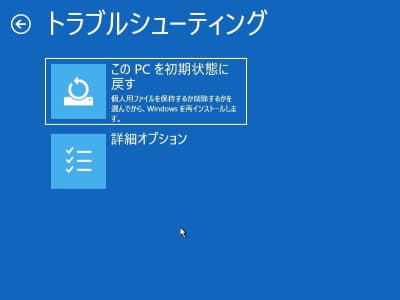
パソコン修理依頼でまず一番多い原因は、Windowsの初期化方法が違うというものです。このPCを初期状態に戻すから作業するのではなく、パソコンメーカーさん独自のメンテナンス画面から作業するという、パソコンによってはWindowsの初期化方法が違うケースもあるのです。
たとえば、NEC製パソコンのほとんどはこのPCを初期状態に戻すに統一されていますので間違えることはありませんが、DELL製パソコンはメーカーさんで統一されていないため(どちらのケースもあり)パソコンによってまちまちです。作業方法を知らなければワナになってしまうため、間違えてしまうケースもあります。
ちなみに、Windows7まではメーカーさん独自のメンテナンス画面からしか初期化できませんでした。このPCを初期状態に戻すのようなWindowsが提供する初期化方法はありませんでした。
いまはWindowsのほうでも初期化方法を提供していまして(それがこのPCを初期状態に戻すです)、この機能を活用するパソコンメーカーさんが増えています。独自のメンテナンス画面からこのPCを初期状態に戻すに移行中というわけではないのですが、ちぐはぐ感は否めず、知らなければ間違えてしまうのが実情です。
二つ目の原因としましては、Windowsのトラブルと一緒にこのPCを初期状態に戻す機能にもトラブルが起きていることもあります。たとえばフォーマットが必要なトラブルになりますと、このPCを初期状態に戻すのイメージ(初期化用のデータのようなもの)がWindowsと同じCドライブにあるため悪影響を受けてしまいます。
このようにこのPCを初期状態に戻すは完全ではないのですが、さらに盲点もあります。それが三つ目の失敗する原因でして、このPCを初期状態に戻すは、実は初期状態に戻りません……
このPCを初期状態に戻すを行っても、ドライバーという重要なプログラムは最新のままになっています。そのため、パソコン修理依頼には初期化したのにブルスクリーンが続くので直してほしいというご依頼もあります。たとえばWi-fiがエラーになったのでドライバーを入れ直したらブルースクリーンになり、このPCを初期状態に戻すを行ってもブルースクリーンで起動できないままになってしまったみたいなトラブルもあります。
このPCを初期状態に戻すが失敗したときの対処法
このPCを初期状態に戻すは完全ではないため失敗することもあります。極論の対処法としましては、システムファイルを含めた回復ドライブ(パソコンによってはメーカーメニューのリカバリディスク)からWindowsを初期化することです。回復ドライブをWindows起動トラブルが起きる前に作成してある場合は、Windows11が起動しない時の初期化の方法 で作業手順をご確認ください。
回復ドライブをトラブルが起きる前に作成していなかった場合ですが、まずはWindowsの初期化方法の手順をトリセツでご確認ください。このPCを初期状態に戻すではなく、パソコンメーカーさん独自のメンテナンス画面からWindowsを初期化するのかもしれません。
正しい手順で作業してもWindowsの初期化が失敗する場合は、初期化するプログラムのエラーやドライバーのエラーで失敗している可能性があります。システムの復元を行ってWindowsをメンテナンスしてください。
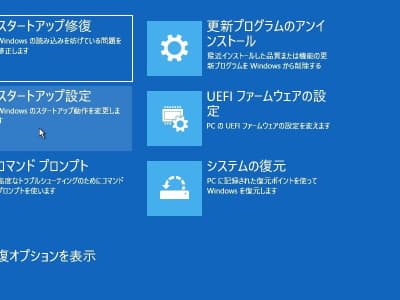
システムの復元後でもWindowsの初期化が失敗する場合は、お使いのパソコンメーカーさんより回復ドライブを入手してください。海外メーカーさんの場合はネットから無料ダウンロードできることが多いです。
ただ国内メーカーさんは有料がほとんどでして、ここはご注意ください。長年お使いのパソコンですとパソコン部品の故障でWindowsの初期化に失敗している可能性もあります。有料で回復ドライブを入手してもパソコン部品が故障している場合は初期化できません。
ちなみに、長年お使いのパソコンですとこのページでテーマにしておりますトラブルではなく、寿命という可能性もあります。寿命ですと、直すという発想よりは新パソコンを購入されたほうがベストな解決方法になるかと思います。


